- 暴风影音如何将视频变成镜像 11-12 13:46
- 暴风影音怎么关闭弹窗广告 11-12 11:57
- 暴风影音怎么设置减速一次的时间 11-12 11:45
- 暴风影音如何设置文件关联 11-12 11:38
- 暴风影音怎么关闭列表区 10-31 15:02
- 暴风影音怎么设置快捷键 10-31 11:53
- 暴风影音如何关联dat格式 10-31 11:51
- 暴风影音怎么开启消息推荐 10-31 11:44
暴风影音是一款支持不同音频格式的工具,我们可以直接进行手动设置占用空间。本文为大家带来关于暴风影音手动设置占用空间的方法教程,快一起来看看吧!
1、双击进入软件,点击左上角的"主菜单"图标。
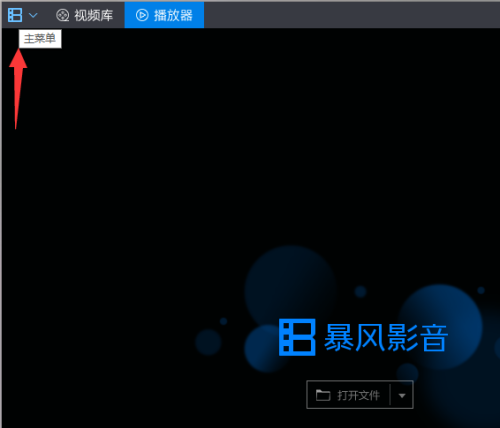
2、接着点击下方选项列表中的"高级选项"。
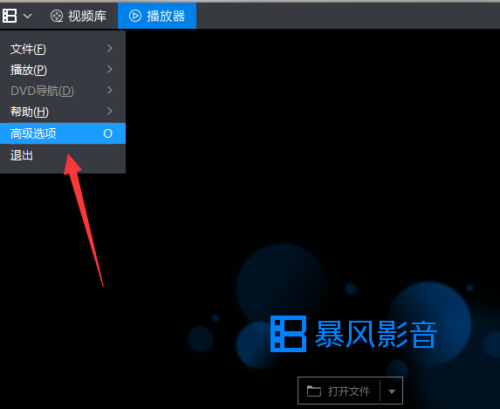
3、在打开的窗口界面中,点击左侧栏中的"缓存设置"选项。
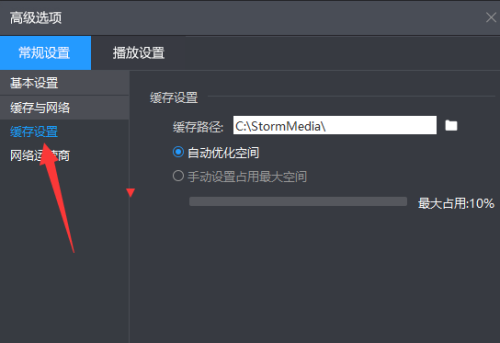
4、然后将右侧中的"手动设置占用最大空间"勾选上。
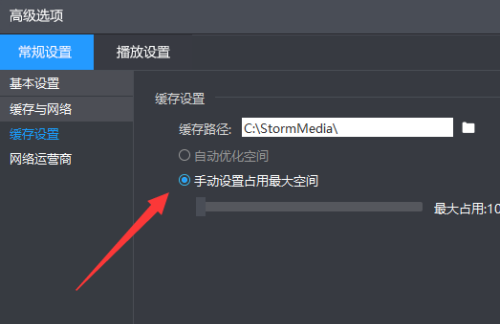
5、最后点击"确定"保存就可以了。
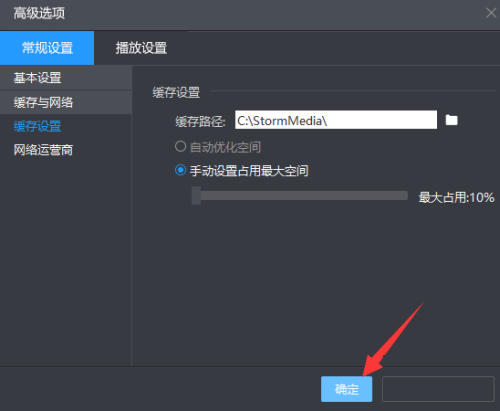
6.19MB / 2025-12-04
32.62MB / 2025-12-04
5.75MB / 2025-12-04
8.26MB / 2025-12-04
188.40MB / 2025-12-04
79.72MB / 2025-12-04
6.77MB
2025-12-04
34.09MB
2025-12-04
1.20MB
2025-12-04
4.56MB
2025-12-04
8.26MB
2025-12-04
100.40MB
2025-12-04
84.55MB / 2025-09-30
248.80MB / 2025-07-09
2.79MB / 2025-10-16
63.90MB / 2025-11-06
1.90MB / 2025-09-07
210.99MB / 2025-06-09
374.16MB / 2025-10-26
京ICP备14006952号-1 京B2-20201630 京网文(2019)3652-335号 沪公网安备 31011202006753号违法和不良信息举报/未成年人举报:legal@3dmgame.com
CopyRight©2003-2018 违法和不良信息举报(021-54473036) All Right Reserved

















